Hur man gör Live Plattor i din Start-meny för varje konto i Windows 10 Mail

Mail-appen i Windows 10 är överraskande robust, stöder flera konton och flera tjänster som Outlook, Gmail, Exchange , och naturligtvis POP3 och IMAP. Om du antar att du har flera konton konfigurerad, kan du också skapa en levande kakel på din Start-meny för varje konto. Du kan även skapa separata live-plattor för mappar du skapar i appen. Så här gör du det.
Vi antar att du redan har flera konton i din Mail-app. Om du behöver konfigurera ett extra konto, klicka bara på knappen Inställningar (kugghjulsikonen), gå till Hantera konton> Lägg till konto och följ stegvisa steg.
När du har skapat dina konton skapar du en ny levande kakel för ett extra konto är en snap. Högerklicka bara på kontot i huvudfönstret och välj "Pin to Start" från snabbmenyn.
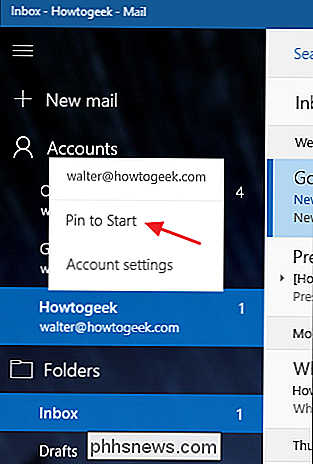
Klicka på Ja i bekräftningsfönstret.
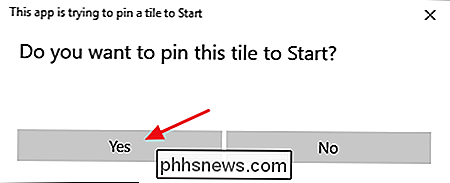
Det är allt du behöver göra. Om du tittar på din Start-meny, ska du nu se ytterligare en levande kakel som representerar det kontot.
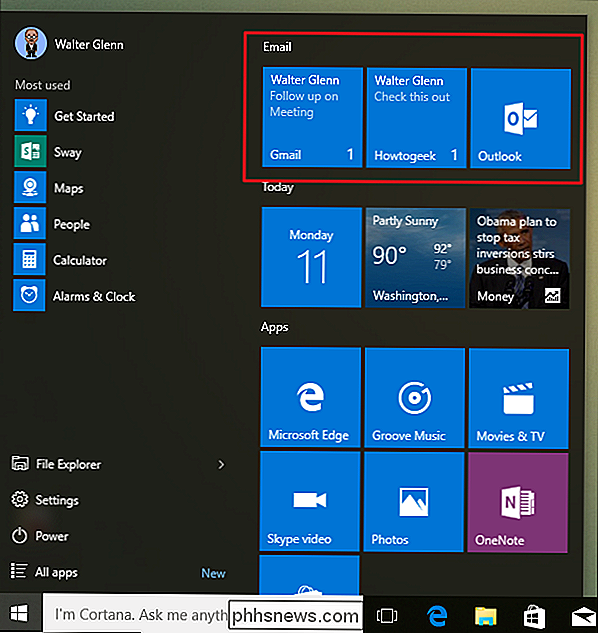
Du kan också stifta en mapp i Mail-appen till din Start-meny på samma sätt. Högerklicka bara på mappen, välj "Pin to Start" och nya meddelanden som skickas till den mappen visas i sin egen levande kakel. Ja, det är ett enkelt trick. Men om du använder levande kakel kan det vara väldigt praktiskt att se meddelanden separerade så här. Och det är en enkel funktion att förbise.

ÄR det säkert att alla kan se mitt Windows-produkt-ID?
Det är ingen tvekan om att giltiga produktnycklar är en värdefull produkt och måste vara noga bevakad av stöld. Med det i åtanke varför är produkt-ID så synligt för alla? Är det här risken för din produktnyckel? Dagens SuperUser Q & A-inlägg har svaren på oroade läsarens frågor. Dagens Frågor och svar sessions kommer till vår tjänst med SuperUser-en indelning av Stack Exchange, en community-driven gruppering av Q & A-webbplatser.

Hur man söker igenom kommentarer i Excel
Kommentarer i Excel är bra för att göra anteckningar om vissa celler, så att du kan hålla reda på ditt arbete. Om du har lagt till många kommentarer till dina kalkylblad kan det vara svårt att komma ihåg var du lägger en specifik kommentar i en kommentar. RELATERAD: Lägg till kommentarer till Formler och celler i Excel 2013 Men , kan du söka igenom endast kommentarerna i ditt arbetsblad eller arbetsbok med den här avancerade inställningen.



